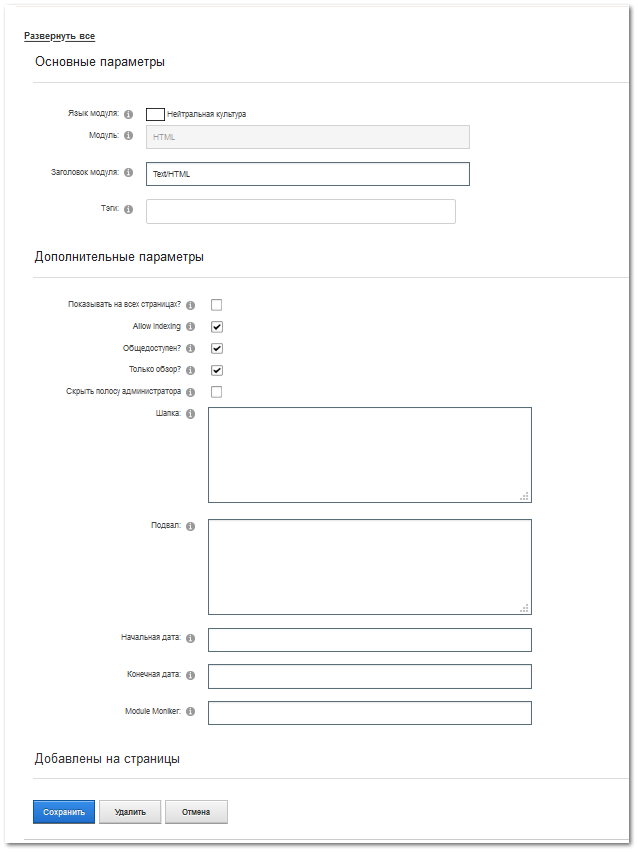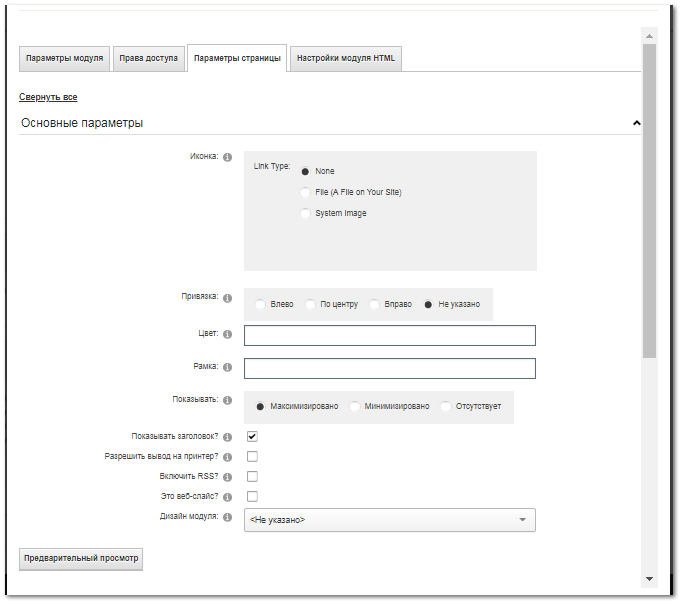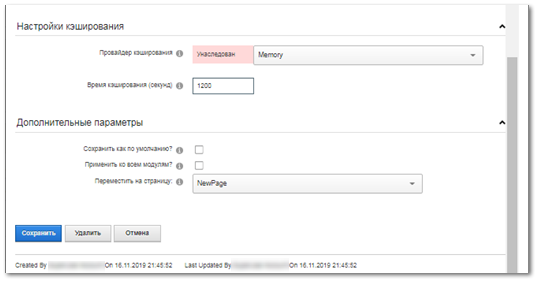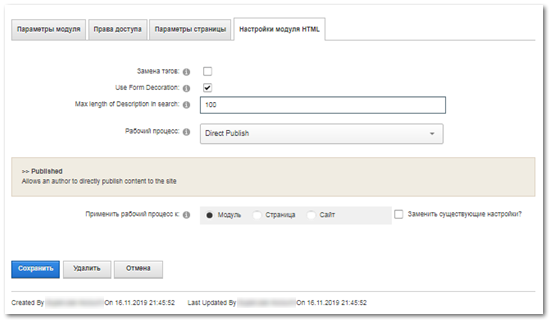Добавление модуля на страницу
Информация на сайте размещается в специальных контейнерах – модулях. Модули могут быть различными по назначению, по способу отображения и размещения в них информации.
Добавление модулей на страницу и настройки модулей доступны только пользователям с ролью Администратор.
Добавление нового модуля
Для добавления модуля на страницу необходимо перейти в режим Редактирования, нажав иконку редактирования  в левом нижнем углу, и нажать иконку с кубом.
в левом нижнем углу, и нажать иконку с кубом.
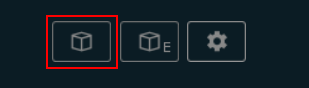
Добавление нового модуля
После этого появится список всех доступных модулей. Из них необходимо выбрать нужный модуль, а затем зону на странице, в которой необходимо разместить модуль.

Список модулей для добавления
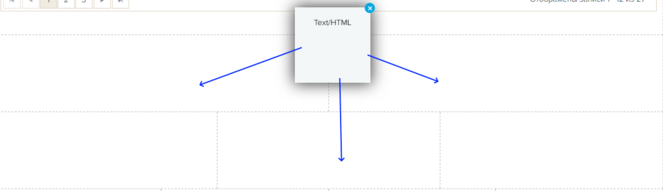
Зоны для размещения модуля на странице
Добавление (копирование) уже существующего модуля
Также можно добавить на страницу уже существующий модуль и изменить его. Для этого на этой же панели необходимо нажать на иконку куба с буквой «Е». Выбрать страницу, откуда копируется модуль, и сам модуль для копирования. При этом нужно обязательно поставить галочку «Сделать копию». Если не поставить галочку, то изменения, сделанные в новом добавленном модуле, будут автоматически отображаться и в старом.
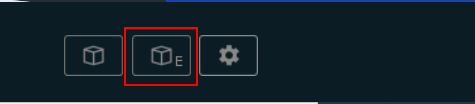
Добавление (копирование) существующего модуля

Всплывающее окно добавления (копирования) уже существующего модуля
Для скопированного модуля также будет предложено выбрать место для размещения на странице.
Наиболее распространённый модуль для отображения текста на сайте – модуль «HTML». Он представляет собой обычный редактор текста как в наглядном виде, так и в виде html-разметки.
Настройки/редактирование модуля
После того как модуль добавлен на страницу его нужно настроить. Для этого необходимо выбрать модуль, нажать иконку настроек и выбрать пункт «Настройки».

Вход в настройки модуля
Загрузится всплывающее окно для настройки модуля со следующими вкладками: Параметры модуля, Права доступа, Параметры страницы, Настройки модуля HTML (здесь будут настройки выбранного модуля – HTML-модуль приведен для примера).
Вкладка Параметры модуля
Для того, чтобы процесс работы на сайте не был виден обычным пользователям, либо если необходимо отобразить информацию только для определённой роли пользователей, можно настроить видимость (доступность) модуля. Чтобы сделать модуль видимым только администратору или определённой роли, нужно зайти в настройки модуля, перейти на вкладку Права доступа, снять галочку «Унаследовать права на просмотр от страницы» и, если необходимо, поставить галочку у нужной роли пользователей. После этого нажать кнопку «Сохранить».

Вкладка Права доступа – Настройка прав доступа для модуля
|
1. Снять галочку «Унаследовать права на просмотр от страницы»
2. Выбрать роль из списка и нажать кнопку «Добавить»
3. Поставить галочки Просмотр модуля и/или Редактировать модуль для тех ролей, которым это необходимо
4. Нажать кнопку «Сохранить».
|
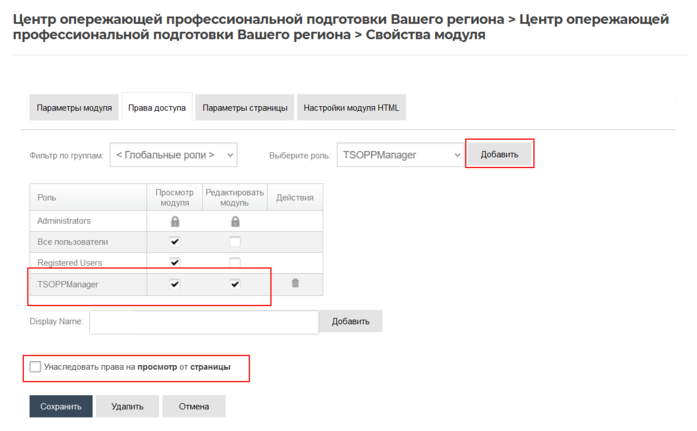
Вкладка Права доступа – пример настройки прав доступа для модуля.
Настройки в примере означают: просмотр данного модуля разрешен для всех пользователей, а редактирования только для ролей пользователей Администратор и Модератор ЦОПП.
Вкладка Параметры страницы
Вкладка Настройка модуля на примере HTML-модуля
Если необходимо отображать заголовок модуля, то во вкладке «Параметры» нужно отметить этот пункт галочкой.
Также можно выбрать внешний вид заголовка в пункте «Дизайн модуля».
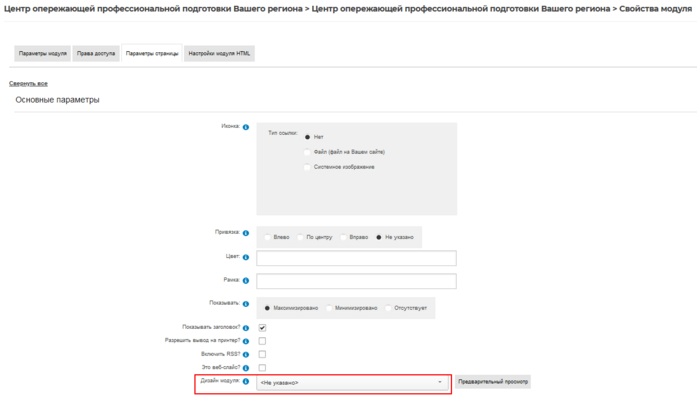
Параметры страницы. Дизайн модуля
Информацию во вкладке «Настройки модуля» рекомендуется не менять.
|
Удаление модуля со страницы
Для удаления модуля со страницы необходимо навести указатель на удаляемый модуль, нажать на иконку настроек модуля  и выбрать пункт Удалить или во всплывающем окне с настройками модуля нажать кнопку Удалить
и выбрать пункт Удалить или во всплывающем окне с настройками модуля нажать кнопку Удалить  , расположенную внизу окна.
, расположенную внизу окна.
После завершения работы с модулями необходимо нажать кнопку Закрыть  , расположенную в нижнем правом углу страницы, для перехода в режим Просмотра.
, расположенную в нижнем правом углу страницы, для перехода в режим Просмотра.